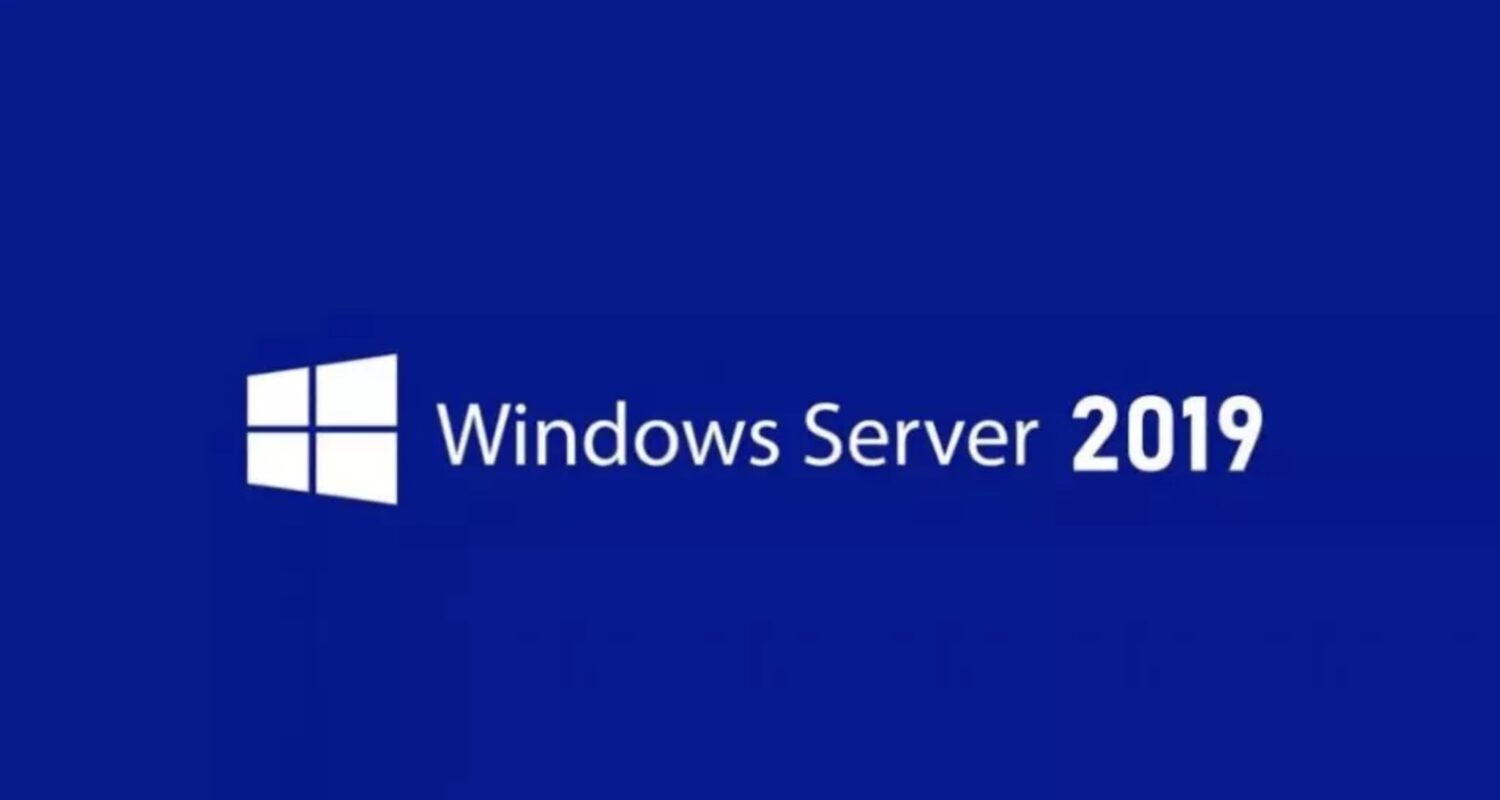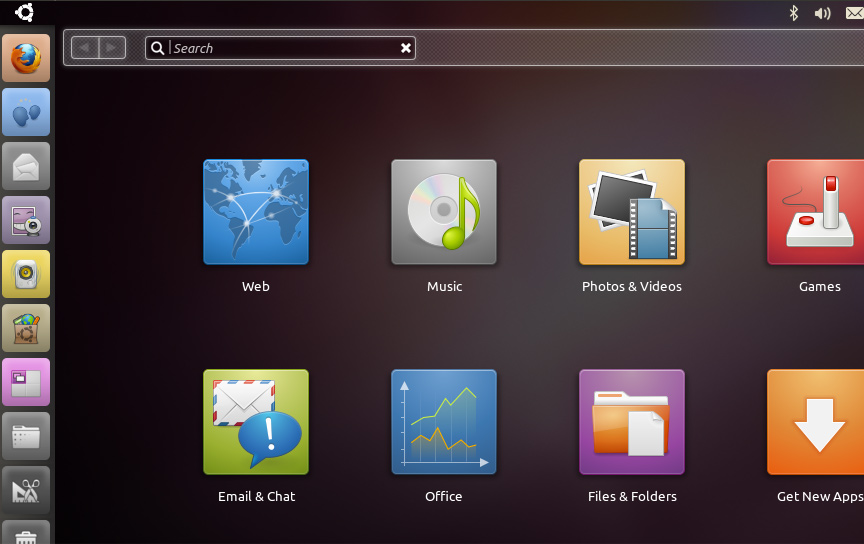Configurar el cierre de sesión por inactividad en Windows Server es una medida útil para mejorar la seguridad y la gestión de recursos. Puedes lograrlo a través de Políticas de Grupo (Group Policy) o scripts de PowerShell. Aquí te explico cómo hacerlo usando Políticas de Grupo:
Configuración usando Políticas de Grupo (Group Policy)
- Abrir el Editor de Administración de Directivas de Grupo (GPMC):
- Presiona
Windows + R, escribegpedit.mscy presiona Enter.
- Presiona
- Crear o editar una Política de Grupo:
- Navega a tu dominio o unidad organizativa (OU) donde deseas aplicar la política.
- Haz clic derecho en ella y selecciona «Crear un GPO en este dominio y vincularlo aquí» o selecciona una política existente y haz clic en «Editar».
- Configurar la Política de Cierre de Sesión por Inactividad:
- Navega a
Configuración del equipo>Plantillas administrativas>Componentes de Windows>Servicios de Escritorio remoto>Host de sesión de Escritorio remoto>Sesión. - Aquí encontrarás la opción Establecer límite de tiempo de desconexión de una sesión de usuario inactiva.
- Haz doble clic en esta opción, selecciona «Habilitada» y especifica el tiempo después del cual se cerrará la sesión por inactividad.
- Navega a
- Aplicar y cerrar:
- Haz clic en «Aplicar» y luego en «Aceptar».
- Cierra el Editor de Administración de Directivas de Grupo.
- Actualizar las políticas:
- En los equipos de destino, abre una ventana de comando (CMD) y ejecuta
gpupdate /forcepara aplicar inmediatamente la nueva política.
- En los equipos de destino, abre una ventana de comando (CMD) y ejecuta
Configuración usando scripts de PowerShell
Si prefieres usar un script de PowerShell para configurar el cierre de sesión por inactividad, puedes seguir estos pasos:
- Abrir PowerShell como Administrador:
- Haz clic derecho en el icono de PowerShell y selecciona «Ejecutar como administrador».
- Escribir el script:
- Puedes utilizar el siguiente script para configurar la desconexión automática:
# Configuración del límite de tiempo de desconexión por inactividad $limit = 15 # minutos # Convertir minutos a milisegundos $limitMs = $limit * 60 * 1000 # Establecer la política de inactividad Set-ItemProperty -Path 'HKLM:\SOFTWARE\Policies\Microsoft\Windows NT\Terminal Services\' -Name 'MaxIdleTime' -Value $limitMs - Ajusta
$limital número de minutos deseados antes de la desconexión por inactividad.
- Puedes utilizar el siguiente script para configurar la desconexión automática:
- Ejecutar el script:
- Guarda el script en un archivo con extensión
.ps1, por ejemplo,SetIdleTimeout.ps1. - En PowerShell, navega al directorio donde guardaste el archivo y ejecuta el script:
.\SetIdleTimeout.ps1
- Guarda el script en un archivo con extensión
Verificación
Para asegurarte de que la política se ha aplicado correctamente:
- Reiniciar el servidor para que los cambios surtan efecto.
- Iniciar sesión en un usuario y dejar la sesión inactiva para confirmar que se desconecta después del tiempo configurado.
Estas son dos formas efectivas para configurar el cierre de sesión por inactividad en Windows Server, asegurando que las sesiones inactivas se cierren automáticamente, mejorando así la seguridad y eficiencia del servidor.
Fuente: OpenAI (no lo tengo completamente contrastado, estoy en pruebas)